5.1 二层柱、墙体的工程量计算
通过本节的学习,你将能够:
(1)掌握图元层间复制的两种方法;
(2)统计本层柱、墙体的工程量。
1)分析图纸
(1)分析框架柱
分析结施-5,二层框架柱和首层框架柱相比,截面尺寸、混凝土标号没有差别,不同的是二层没有KZ4和KZ5。
(2)分析剪力墙
分析结施-5,二层的剪力墙和一层相比,截面尺寸、混凝土标号没有差别,唯一的不同在于标高发生了变化。二层的暗梁、连梁、暗柱和首层相比没有差别,暗梁、连梁、暗柱为剪力墙的一部分。
(3)分析砌块墙
分析建施-3、建施-4,二层砌体与一层的基本相同。屋面的位置有150厚的女儿墙。女儿墙将在后续章节中进行详细讲解,这里不作介绍。
2)画法讲解
(1)复制选定图元到其他楼层
在首层,选择“楼层”,复制选定图元到其他楼层,框选需要复制的墙体,右键弹出“复制选定图元到其他楼层”对话框,勾选“第二层”,单击“确定”按钮,弹出提示框“图元复制成功”,如图5.1、图5.2和图5.3所示。

图5.1

图5.2

图5.3
(2)删除多余墙体
选择“第2层”,选中②轴/ ~
~ 轴的框架间墙,单击右键选择“删除”,在弹出确认对话框“是否删除当前选中的图元”中选择“是”,删除完成,如图5.4和图5.5所示。
轴的框架间墙,单击右键选择“删除”,在弹出确认对话框“是否删除当前选中的图元”中选择“是”,删除完成,如图5.4和图5.5所示。

图5.4

图5.5
工程实战
(1)练习
应用“复制选定图元到其他楼层”完成二层、三层图元的绘制。保存并汇总计算,统计本层柱的工程量、墙的阶段性工程量。
(2)汇总计算,统计本层柱、墙的工程量如表5.1所示。
表5.1 二层柱、墙清单定额工程量

续表

知识拓展
(1)从其他楼层复制构件图元
如图5.6所示,应用“复制选定图元到其他楼层”的功能进行墙体复制时,可以看到“复制选定图元到其他楼层”的上面有“从其他楼层复制构件图元”的功能,同样可以应用此功能对构件进行层间复制。

图5.6
(2)选择“第2层”,单击“楼层”→“从其他楼层复制构件图元”,弹出如图5.6所示对话框,在“源楼层选择”中选择“首层”,然后在“图元选择”中选择所有的墙体构件,“目标楼层选择”中勾选“第2层”,然后单击“确定”按钮。弹出如图5.7所示“同位置图元/同名构件处理方式”对话框,因为刚才我们已经通过“复制选定图元到其他楼层”复制了墙体,在二层已经存在墙图元,所以按照图5.7所示选择即可,单击“确定”按钮后,弹出提示框“图元复制成功”。
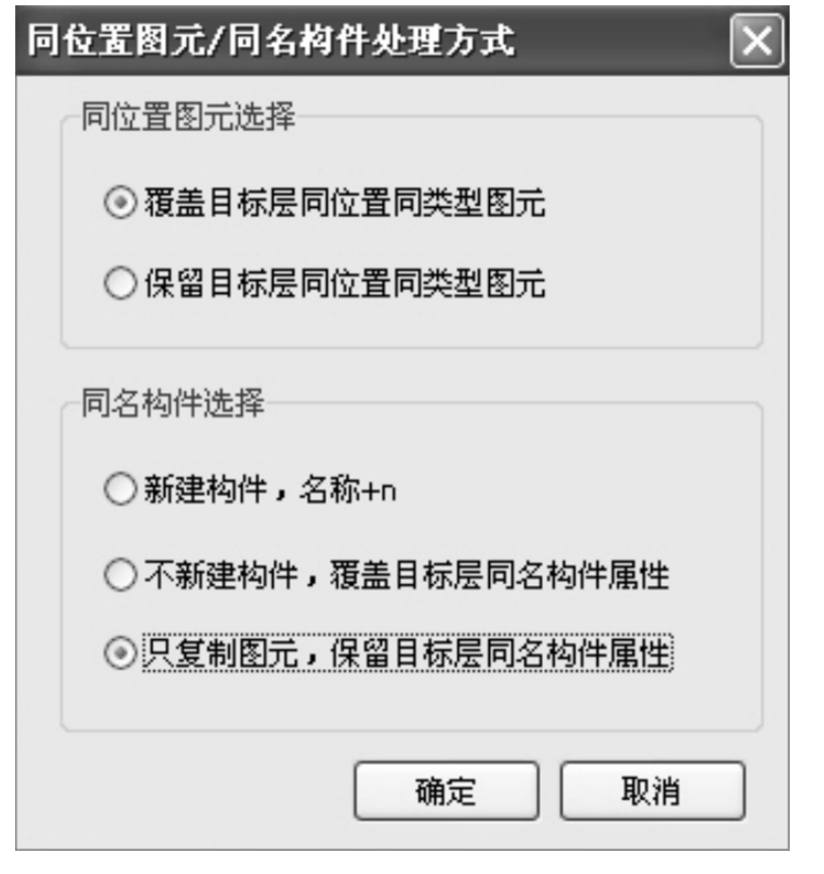
图5.7
思考与练习
两种层间复制方法的区别是什么?
免责声明:以上内容源自网络,版权归原作者所有,如有侵犯您的原创版权请告知,我们将尽快删除相关内容。













